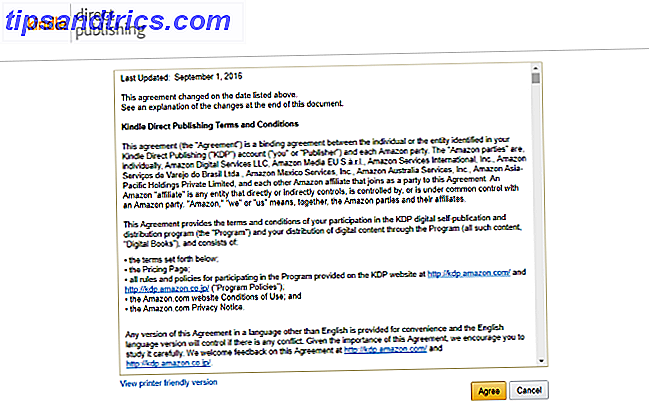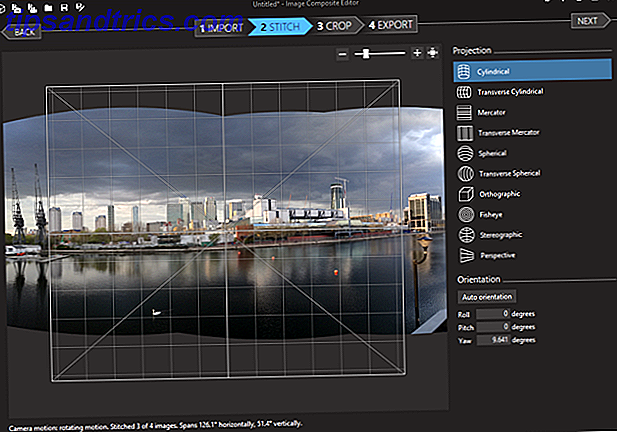Medan Mac OS X fungerar bra för de flesta uppgifter, finns det tillfällen då det inte bara kan göra vad du vill ha det till; Vanligtvis är det något program eller spel som bara inte stöds nativt. Ofta betyder det inte att du kör Windows på din Mac 4 sätt att få Windows på din Mac 4 sätt att få Windows på din Mac Vill du ha Windows 8 på din Mac, men vet inte vart du ska börja? Låt oss visa dig hur. Läs mer .
Du kan ofta komma undan med att köra Windows i en virtuell maskin med Parallels eller VirtualBox, men ibland kommer det inte att skära det. Kanske använder du en kringutrustning som inte spelar bra med virtualisering (som vissa skrivare) eller du vill klämma så mycket prestanda som möjligt från ett spel.
Kanske gillar du verkligen Apples hårdvara, men kan inte stå OS X. I båda fallen vill du starta Windows 10 på din Mac.
Överväga virtualisering
Om du bara behöver få Windows 10 igång för att använda en viss applikation en gång i taget kan du spara mycket krångel genom att bara köra Windows 10 i en virtuell maskin i OS X med hjälp av virtualiseringsprogram som Parallels, VMWare Fusion eller VirtualBox Så här använder du VirtualBox: Användarhandbok Så här använder du VirtualBox: Användarhandbok Med VirtualBox kan du enkelt installera och testa flera operativsystem. Vi visar hur du konfigurerar Windows 10 och Ubuntu Linux som en virtuell maskin. Läs mer .
Det finns ett antal fördelar med att gå ner på virtualiseringsvägen. Du behöver inte partitionera hårddisken och eventuellt slösa utrymme - din Windows-installation tar bara upp så mycket utrymme som det behöver. Installation är mycket snabbare och enklare, och du behöver inte oroa dig för att hämta och installera drivrutiner.
Jag växte upp på #Windows; Att kunna gå igenom tortuous Win uppdateringar på mitt VM'd Boot Camp samtidigt som man arbetar i #Mac samtidigt är AMAZING
- Chris Law (@inequals) 29 april 2016
Den största nackdelen är självklart att genom att använda den här metoden kör du flera operativsystem samtidigt, så det är inte effektivt. Du måste se till att din Mac har tillräckligt med RAM för att hantera både OS X och Windows, och batterilivslängden kommer att drabbas väsentligt medan VM körs.
Det här är definitivt inte lösningen om du vill göra något speciellt grafiskt intensivt. Även om virtualiseringsprogramvaran har gjort stora framsteg under de senaste åren för att göra grafikkortet mer tillgängligt för virtuella maskiner, är prestanda fortfarande ingenstans nära vad du kommer att köra Windows inbyggt.
Starta direkt i Windows
Om virtualisering inte är ett alternativ för dig, vill du starta direkt i Windows. Det betyder att partitionera hårddisken så att den delas mellan OS X och Windows (om du inte planerar att bara köra Windows) och sedan använder Boot Camp Utility i OS X för att skapa en startbar USB-enhet som innehåller installationsprogrammet för Windows och Apples Boot Camp-drivrutiner.
Boot Camp
Boot Camp Assistant är Apples verktyg för att köra Windows native på din Mac (vilket betyder att du stänger av OS X och startar i Windows). Det gör det enkelt att partitionera din enhet, ladda ner drivrutinerna som du behöver och skapa en startbar USB-enhet med en ISO-fil (om du köpte Windows 10 från en butik, kommer du förmodligen att vara bättre med att bara använda DVD- eller USB-enheten som följde med det).
Den här guiden förutsätter att du har köpt Windows från Microsofts webbutik och att du har en ISO-fil från dem. Du kan ladda ner Windows 10 direkt från Microsoft här.
När du startar Boot Camp Assistant (finns i / Program / Utilities /) får du möjlighet att skapa en startbar installationsdisk med en USB-enhet och ladda ner de senaste Boot Camp-drivrutinerna. För att göra, måste du ha en USB-enhet ansluten (minst 8GB om du vill skapa en Windows-installationsenhet). Om du väljer båda alternativen kopierar assistenten automatiskt drivrutinerna till installationsdisken. Om du planerar att bara ladda ner drivrutinerna kanske du bara behöver ladda ner dem direkt från Apples supportwebbplats (se avsnittet Running Windows Only nedan). 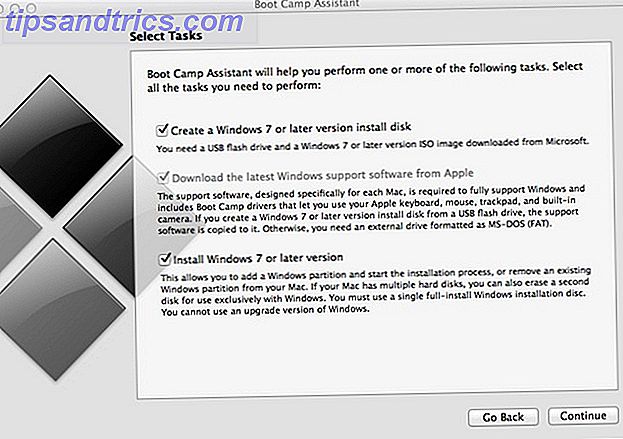
För att använda BootCamp Assistant för att förbereda din Mac för att installera Windows, behöver du minst 50 GB gratis på hårddisken och även kryssrutan "Installera eller ta bort Windows 7 eller senare version". Assistenten ger dig en skjutreglage så att du kan välja hur mycket utrymme du vill tilldela till Windows. Det kommer då att minska din OS X-partition och skapa en ny partition som är klar för Windows-installationen.
När du har skapat installationsprogrammet och partitionerat hårddisken kan du starta om din Mac och starta med den USB-enhet du just skapat. Boot Camp Assistant ska göra det automatiskt för dig, men du kan också välja USB-enhet från startmenyn genom att hålla ner alternativknappen när din Mac startar.
För att installera Windows måste du göra en "anpassad installation" snarare än en uppgradering, och du måste formatera den partition som skapats av Boot Camp Assistant. Sedan luta dig tillbaka, slappna av och ta dig en dryck när Windows slutför installationen.
När du är klar med att köra dig igenom den ursprungliga installationsprocessen och kom till skrivbordet, är det dags att installera Boot Camp-drivrutinerna. Öppna ett File Explorer-fönster och gå till USB-enheten som du ställer in med Boot Camp Assistant och hitta mappen Boot Camp. Nu är det bara ett fall att köra setup.exe - det installerar allt för dig.
När det är klart ska allt fungera - det inkluderar drivrutiner för grafikkort, Ethernet, Wi-Fi, Bluetooth, ljud, webbkamera, tangentbord (inklusive bakgrundsbelysning och mediatangenter) och styrplattan.
Boot Camp Performance
Om huvudorsaken till att du vill köra Windows 10 i Boot Camp är för prestanda, vill du noga veta vad du kan förvänta dig.
Först och främst, de goda nyheterna - om du är på väg till Windows för spel, får du noggrant god grafikprestanda från din Mac (så länge du har ett dedikerat grafikkort). Det beror på att i allmänhet många spel skrivs för Windows först och kommer ofta att använda Direct X (en Microsoft-teknik); samma spel i OS X kommer att behöva göra med en annan teknik, OpenGL, som är plattformsplattform och välskött men generellt mindre effektiv resulterar i lägre prestanda.
Ganska nöjd med min Mac med boot-spel, trots att du kör en 5k-bildskärm kan den göra DS3 1080 vid 55fps Max inställning och 2k vid 40fps
- Gaijinhunter (@aevanko) 19 april 2016
Nu, inte så bra nyheter. Du vet hur din Mac har en otrolig batterilivslängd och har en fantastisk styrplatta? De är båda så bra eftersom de är optimerade för användning med OS X, som är skräddarsydd för att fungera perfekt med en mycket specifik uppsättning hårdvara och är starkt optimerad på grund av den. Windows, som är utformat för att fungera på många olika hårdvaror, är inte nära optimerad, och det visar. Du kommer sannolikt att förlora några timmar batterilivslängd Windows - med några rapporter om en 50% minskning av batteriets livslängd. Din körsträcka kan variera, men det står definitivt inte upp till OS X.
Tyvärr fungerar inte styrplattan så bra i Windows heller. Medan du kan ställa in knacka för att klicka och tvåfingers högerklickning, känns det bara inte så bra som det gör i OS X.
Extra drivrutiner
Om du vill spela spel kommer du förmodligen att gå och hitta de senaste drivrutinerna för det särskilda grafikkortet i din Mac från antingen AMD eller NVIDIA. Dessa kan öka prestanda på ditt grafikkort ännu längre, men akta dig: de kan bryta funktionen som möjligheten att ändra skärmens ljusstyrka.
Boot Camp-drivrutinerna fungerar bra nog, men strömhantering och styrplattans funktionalitet är definitivt inte så bra som de är i OS X. Tack och lov finns bättre alternativ som ger dem mycket närmare ... om du är villig att betala för dem.
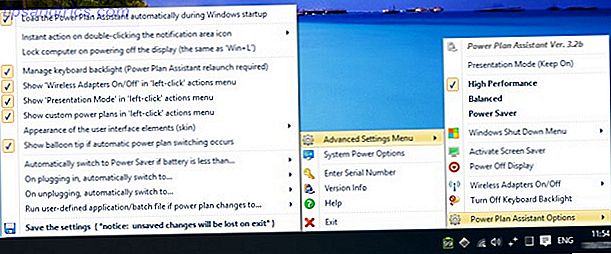
Power Plan Assistant hjälper till att eke lite mer batterilivslängd genom att ge dig mycket större anpassning till energisparande mekanismer, till exempel hur snabbt din bildskärm ska dimma och stänga av. Det låter dig ha flera profiler (för olika batteriperioder, eller när du laddar) och ger också snabb åtkomst till Wi-Fi och Bluetooth på eller av - vilket vanligtvis kräver dykning i nätverks- / Bluetooth-inställningarna.
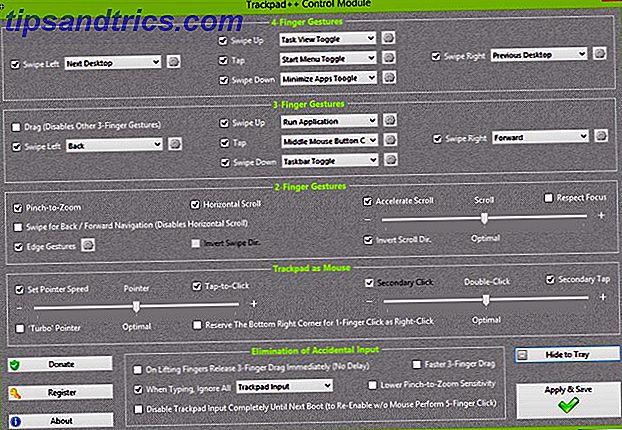
Trackpad ++ (som kräver att Power Plan Assistant installeras) ger dig tillbaka den extra styrplattans funktionalitet från OS X som du förlorade i Boot Camp. Ja, inställningsfönstret är superrottat och förvirrande, men du kan justera allt från att röra känsligheten för extra gester (till exempel klyv för att zooma) och till och med konfigurera saker som avstängning av pekplattan när du skriver.
Båda dessa program är gratis att installera, men kräver en ominstallation med varje versionsversion om du inte har ett serienummer (som du bara kan få med en $ 17 "donation" till utvecklaren).
Endast kör Windows
Du kan bestämma att du är klar med Mac helt och hållet 7 Tips för byte från Mac till Windows 7 Tips för att växla från Mac till Windows Du kommer bli förvånad över att se hur mycket Windows har att erbjuda. Övergång smidigt från Mac till Windows med våra råd. Läs mer och att du bara vill köra Windows på din Mac. I det här fallet vill du förmodligen använda Boot Camp-verktyget för att ladda ner Boot Camp-drivrutinerna, även om du inte behöver använda sitt partitioneringsverktyg för att ändra storlek på hårddisken när du planerar att torka den ändå.
Om det inte var självklart, om du planerar att installera Windows på Mac självt, kommer du att torka hårddisken, så du vill se till att alla dina filer sparas någon annanstans (du borde redan dina filer sparade någon annanstans eftersom de redan är säkerhetskopierade, eller hur? ). Tänk på att om du är beroende av att få dina filer från en säkerhetskopia, fungerar Time Machine inte eftersom Windows inte har tillgång till Time Machine (även om du kan läsa Mac-filsystem hjälper det definitivt 4 sätt att läsa en Mac-formaterad enhet i Windows 4 sätt att läsa en Mac-formaterad enhet i Windows Mac-enheten som du försöker läsa på Windows kan inte brytas! Vissa Mac-enheter är formaterade med HFS +, ett filsystem som Windows inte kan läsa om du inte använder rätt verktyg. Läs mer ). Det bästa sättet att se till är att bara kopiera alla filer du vill ha på en annan hårddisk så att du är säker på att du har allt du behöver.
Om du redan har torkat hårddisken och installerat Windows bara för att inse att du inte hämtade Boot Camp-drivrutinerna med verktyget, frukta inte; Du kan ladda ner dem direkt från Apples webbplats. Äldre Mac (före 2013) behöver Boot Camp 5.1.5621, medan nyare Mac (från 2013 till) behöver Boot Camp 5.1.5640.
Dessutom är installationen densamma som för Boot Camp. Använd bara partitionsväljaren under Windows-installationen för att radera eventuella aktuella partitioner innan du formaterar för Windows, och du vill fortfarande installera Boot Camp-drivrutinerna (och andra 3rd party-drivrutiner som nämns ovan).
En anteckning på EFI vs BIOS
Traditionellt har datorer använt ett Basic Input / Output System (BIOS) för att sammanställa en systemrapport som listar hårdvaran som datorn har tillgång till. Detta inkluderar CPU-modellen och dess specifikationer, hur mycket RAM som är installerat, alla lagringsenheter (som alla hårddiskar installerade via IDE eller SATA) och andra enheter (optiska enheter, grafikkort, ljudkort eller annat expansionskort). Rapporten skickas vidare till operativsystemet så att den vet vad den jobbar med.
Macar använder inte en BIOS, men använder snarare ett system som heter Extensible Firmware Interface (EFI). Den utför mycket samma funktioner som en BIOS, men tillåter extra funktioner (till exempel stöd för grafiskt användargränssnitt och inbyggt stöd för uppstart via ett nätverk).
För äldre versioner av Windows som endast stöder uppstart med en BIOS, översätter en kompatibilitetssupportmodul (CSM) informationen från EFI till en virtuell BIOS som sedan tillhandahålls operativsystemet så att den kan startas.
Microsoft började ge stöd för EFI-uppstart från Windows 8 och framåt. Uppstart från EFI resulterar i mycket snabbare uppstartstider, som standard är mycket säkrare (skyddar dig från skadlig kod som kapar datorn eller går utanför vad som kan upptäckas och fixas av antivirusprogram) och låter dig starta från enheter som är större än 2TB. Windows 10, som Windows 8, stöder uppstart från antingen en BIOS eller EFI.
Tyvärr kan förarens support vara lite slagen och missa när du startar Windows i EFI-läge. Till exempel kommer Mid-2012 13-tums MacBook Pro glatt starta till Windows 10 i EFI-läge, men av någon anledning kommer Windows 10 absolut att vägra att känna igen ljudkortet.
efi-versionen av Windows 10 känner inte igen min hdd precis som Mac OS X> 10.8.2! Så jag måste använda bios version pic.twitter.com/U9JbGLDNMq
- Computer Guy (@ TCG96) 1 oktober 2014
Oavsett om du ska starta via en EFI eller BIOS, kommer det att undersökas om din specifika Mac är fullt stödd av Windows i EFI-läge och kräver lite forskning. Uppstart i EFI-läge är i allmänhet mycket snabbare, men du riskerar att något inte stöds ordentligt. Detta kan eller inte vara en affärsbrott baserat på dina egna personliga krav.
Medan BIOS-läget är långsammare och kommer en dag att fasas ut, är den dagen inte idag. Det är den metod som officiellt stöds av Apple och dess Boot Camp-drivrutiner, så om pålitlighet, kompatibilitet och enkel installation är din största prioritet, är BIOS-läge fortfarande vägen att gå.
Windows fungerar bra ... mestadels
Om du behöver köra den udda Windows-applikationen på din Mac, bör du definitivt överväga att köra en virtuell maskin. Vad är det bästa sättet att köra flera operativsystem på datorn? Vad är det bästa sättet att köra flera operativsystem på din dator? Oavgjort mellan Windows och Linux? Det är möjligt att köra flera operativsystem på en enda maskin, antingen genom dubbla uppstart eller med en virtuell maskin. Låt oss ta reda på vilken som är bäst för dig. Läs mer . För de flesta användare borde det vara mer än tillräckligt och det är i allmänhet mycket lättare att ställa in och övergå till och från OS X.
Ibland behöver du i själva verket bara springa Windows inhemskt, oavsett om det är spel eller du kan inte längre stå OS X längre. Boot Camp gör det här mycket lättare att ställa upp också. Med drivrutiner som alla installerar tillsammans, kommer du att vara igång på nolltid. Du får bättre grafikprestanda på bekostnad av batterilivslängd och spårplattans användbarhet, men ibland måste en Mac göra vad en Mac måste göra.
Observera att det inte är nödvändigt att köra Windows inbyggt kanske inte ens om du använder ett verktyg som WineBottle för att köra Windows-appar på Mac Så här kör du Windows-program på din Mac Använda WineBottler Så här kör du Windows-program på din Mac Använda WineBottler Läs mer. Det är inte den perfekta lösningen för alla fall, men det är definitivt en möjlighet att utforska.